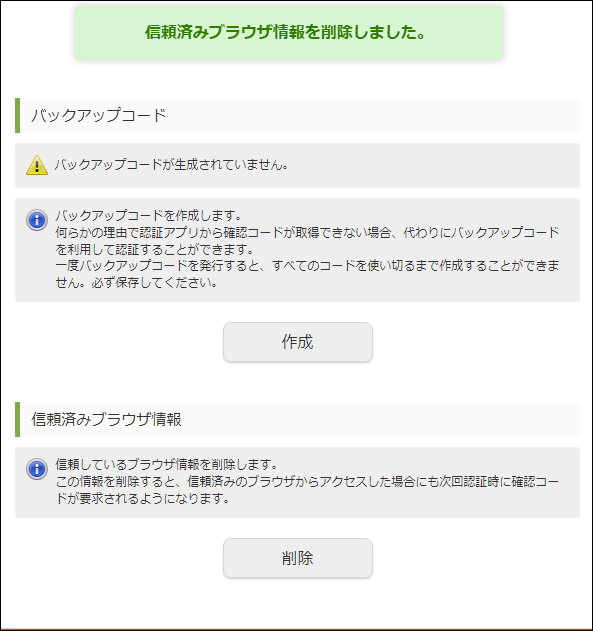多要素認証で「このブラウザでは次回から表示しない」を解除する
確認コードを用いてログインする際に「このブラウザでは次回から表示しない」のチェックを入れると、ログインしたブラウザが記憶され、次回からパスワードの入力だけでログインできます。
このドキュメントでは、一時的に利用している端末等で意図せずブラウザを記憶してしまった場合に、記憶されたブラウザ情報を削除する手順を説明します。
信頼済みブラウザ情報を削除する
多要素認証の個人設定画面から信頼済みブラウザ情報を削除し、ログイン時に確認コードの入力が求められるようにします。
-
メニューの「個人設定」→「多要素認証設定」から、「多要素認証設定」画面を表示します。
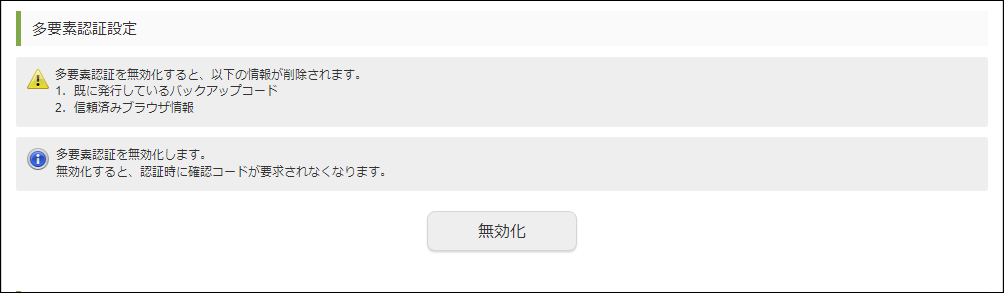
-
「信頼済みブラウザ情報」の「削除」ボタンをクリックします。
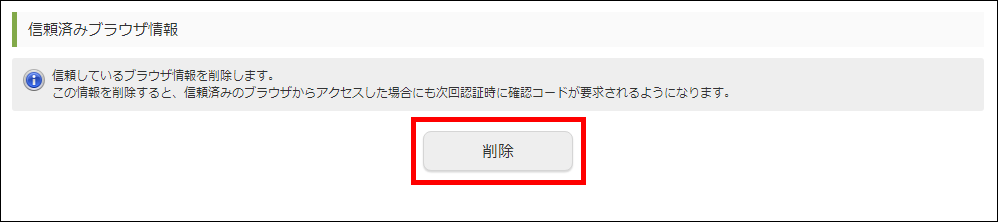
-
「確認」ダイアログの「決定」ボタンをクリックします。
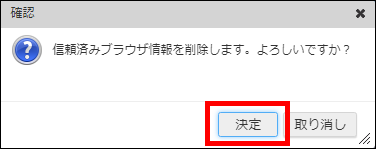
-
信頼済みブラウザ情報が削除され、次回ログイン時から確認コードの入力が求められるようになりました。